Word2007如何轻松调整段落、段前、段后间距 Word2007教轻松调整段落、段前、段后间距的方法
发布时间:2017-07-04 13:29:47 浏览数:
今天给大家带来Word2007如何轻松调整段落、段前、段后间距,Word2007教轻松调整段落、段前、段后间距的方法,让您轻松解决问题。
在Word2003中给某段落设置间距时,一般都需要进入菜单栏中的“格式”,选择“段落”命令,然后在弹出的对话框中进行设置。而在Word2007中,我们将会省去这一步骤,直接在顶部的“选项卡”中对段落进行设置。而且在Word2007中我们可以通过多种渠道设置段落间距,下面就让我们和Word联盟一起看看方法吧!方法一、
先将鼠标移动到需要调整的段落下,然后在“开始”选项卡中的“段落”选项组中点击“行距”按钮,在弹出的下拉选项列表中可设置增加段前间距、增加段后间距,还有常用的一些单位如:1.0、1.15、1.5、2.0、2.5、3.0。(如下图)
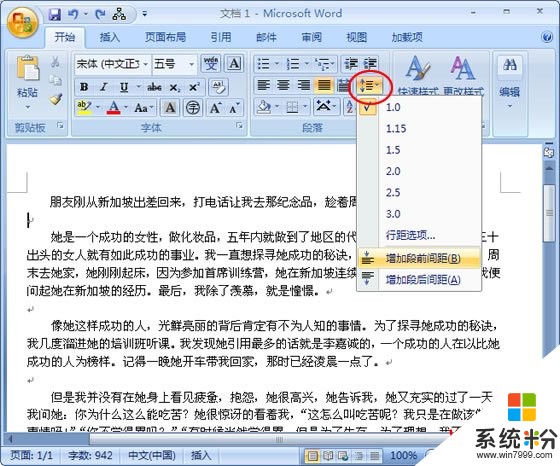
方法二、
①同样,先将鼠标放到需要调整的段落行啊,在进入“开始”选项卡,单击“段落”选项组右下方的小按钮;
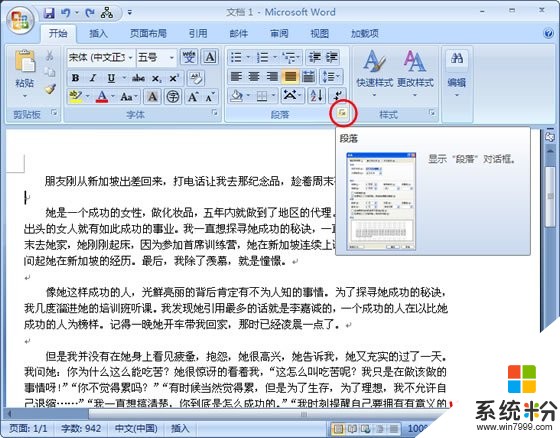
②在弹出的“段落”对话框中的“间距”下面,可以对段前、段后进行设置间距。

方法三、
进入“页面布局”选项卡,在“段落”选项组中我们同样可以对段前间距和段后间距进行调整。

看来段前、段后间距的设置在大多数用户中还算是使用非常频繁的,不然微软也没必要重复3次这项功能!
以上就是Word2007如何轻松调整段落、段前、段后间距,Word2007教轻松调整段落、段前、段后间距的方法教程,希望本文中能帮您解决问题。